AWS IoT Greengrass Version 1 entrou na fase de vida útil prolongada em 30 de junho de 2023. Para obter mais informações, consulte política de manutenção do AWS IoT Greengrass V1. Após essa data, AWS IoT Greengrass V1 não lançaremos atualizações que forneçam recursos, aprimoramentos, correções de erros ou patches de segurança. Os dispositivos que funcionam AWS IoT Greengrass V1 não serão interrompidos e continuarão operando e se conectando à nuvem. É altamente recomendável que você migre para AWS IoT Greengrass Version 2, o que adiciona novos recursos significativos e suporte para plataformas adicionais.
As traduções são geradas por tradução automática. Em caso de conflito entre o conteúdo da tradução e da versão original em inglês, a versão em inglês prevalecerá.
Início rápido: Configuração do dispositivo do Greengrass
A configuração do dispositivo Greengrass é um script que configura seu dispositivo principal em minutos, para que você possa começar a usar. AWS IoT Greengrass Use esse script para:
Configure seu dispositivo e instale o software AWS IoT Greengrass Core.
Configure os recursos baseados na nuvem.
Opcionalmente, implante um grupo do Greengrass com uma função Hello World Lambda que envia mensagens MQTT do núcleo. AWS IoT AWS IoT Greengrass Isso configura o ambiente do Greengrass conforme o diagrama a seguir.

Requisitos
A configuração do dispositivo do Greengrass tem os seguintes requisitos:
-
O dispositivo de núcleo deve usar uma plataforma compatível. O dispositivo deve ter um gerenciador de pacotes apropriado instalado:
apt,yumouopkg. -
O usuário do Linux que executa o script deve ter permissões para executar como
sudo. -
Você deve fornecer suas Conta da AWS credenciais. Para obter mais informações, consulte Forneça Conta da AWS credenciais.
nota
A configuração do dispositivo Greengrass instala a versão mais recente do software AWS IoT Greengrass Core no dispositivo. Ao instalar o software AWS IoT Greengrass Core, você concorda com o Contrato de Licença do Software Principal do Greengrass
.
Executar a configuração do dispositivo do Greengrass
A configuração do dispositivo do Greengrass é feita em poucos passos. Depois de fornecer suas Conta da AWS credenciais, o script provisiona seu dispositivo principal do Greengrass e implanta um grupo do Greengrass em minutos. Execute os seguintes comandos em uma janela de terminal no dispositivo de destino.
nota
Estas etapas mostram como executar o script no modo interativo, que solicita que você insira ou aceite cada valor de entrada. Para obter informações sobre como executar o script silenciosamente, consulte Execute a configuração do dispositivo do Greengrass no modo silencioso.
-
Forneça suas credenciais. Neste procedimento, consideramos que você fornecerá as credenciais de segurança temporárias como variáveis do ambiente.
export AWS_ACCESS_KEY_ID=AKIAIOSFODNN7EXAMPLEexport AWS_SECRET_ACCESS_KEY=wJalrXUtnFEMI/K7MDENG/bPxRfiCYEXAMPLEKEYexport AWS_SESSION_TOKEN=AQoDYXdzEJr1K...o5OytwEXAMPLE=nota
Se você estiver executando a configuração do dispositivo Greengrass em um Raspbian ou OpenWrt plataforma, faça uma cópia desses comandos. Você deve fornecê-los novamente depois de reiniciar o dispositivo.
-
Faça download e inicie o script. Você pode usar
wgetoucurlpara fazer download do script.-
wget:wget -q -O ./gg-device-setup-latest.sh https://d1onfpft10uf5o.cloudfront.net/greengrass-device-setup/downloads/gg-device-setup-latest.sh && chmod +x ./gg-device-setup-latest.sh && sudo -E ./gg-device-setup-latest.sh bootstrap-greengrass-interactive -
curl:curl https://d1onfpft10uf5o.cloudfront.net/greengrass-device-setup/downloads/gg-device-setup-latest.sh > gg-device-setup-latest.sh && chmod +x ./gg-device-setup-latest.sh && sudo -E ./gg-device-setup-latest.sh bootstrap-greengrass-interactive
-
Prossiga pelos prompts de comando e insira os valores. Você pode pressionar a tecla Enter para utilizar o valor padrão ou digitar um valor personalizado e pressionar Enter.
O script grava mensagens de status no terminal semelhantes às seguintes.
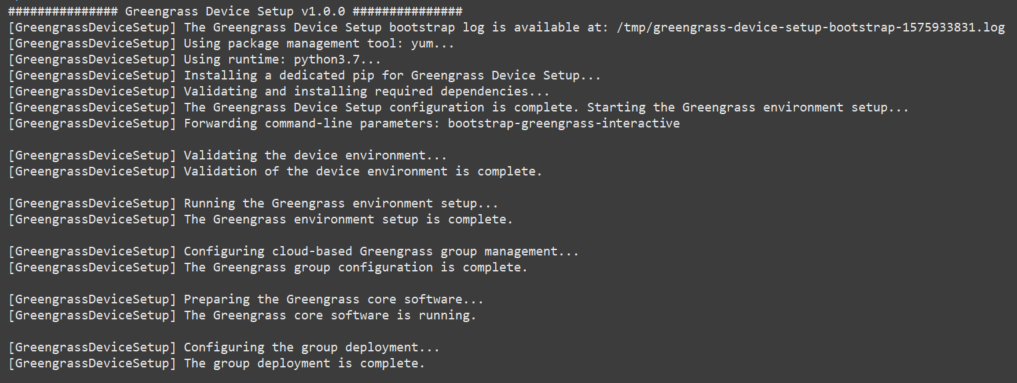
-
Se o seu dispositivo principal estiver executando o Raspbian ou OpenWrt, reinicie o dispositivo quando solicitado, forneça suas credenciais e reinicie o script.
-
Quando solicitado a reiniciar o dispositivo, execute um dos seguintes comandos.
-
Em plataformas Raspbian:
sudo reboot -
Para OpenWrt plataformas:
reboot
-
Depois que o dispositivo for reinicializado, abra o terminal e forneça suas credenciais como variáveis de ambiente.
export AWS_ACCESS_KEY_ID=AKIAIOSFODNN7EXAMPLEexport AWS_SECRET_ACCESS_KEY=wJalrXUtnFEMI/K7MDENG/bPxRfiCYEXAMPLEKEYexport AWS_SESSION_TOKEN=AQoDYXdzEJr1K...o5OytwEXAMPLE= -
Reinicie o script.
sudo -E ./gg-device-setup-latest.sh bootstrap-greengrass-interactive -
Quando solicitado se deseja usar os valores de entrada da sessão anterior ou iniciar uma nova instalação, insira
yespara reutilizar os valores de entrada.nota
Em plataformas que exigem uma reinicialização, seus valores de entrada da sessão anterior, exceto as credenciais, são temporariamente armazenados no arquivo
GreengrassDeviceSetup.config.info.
Quando a instalação estiver concluída, o terminal exibirá uma mensagem de status de êxito semelhante à seguinte.
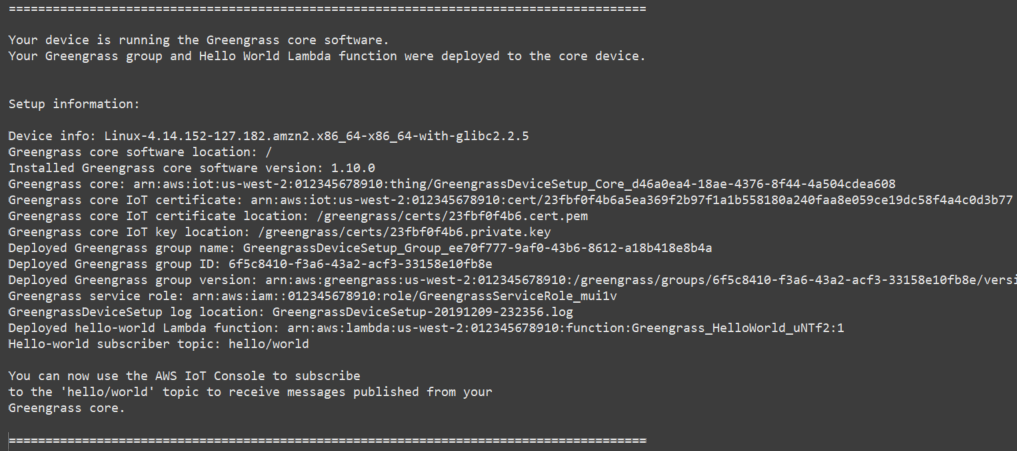
-
-
Analise o novo grupo do Greengrass que o script configura usando os valores de entrada fornecidos por você.
-
Faça login AWS Management Console
no seu computador e abra o AWS IoT console. nota
Certifique-se de que o Região da AWS selecionado no console seja o mesmo que você usou para configurar seu ambiente Greengrass. Por padrão, a região é Oeste dos EUA (Oregon).
-
No painel de navegação, expanda os dispositivos Greengrass e selecione Grupos (V1) para localizar o grupo recém-criado.
-
-
Se você incluiu a função do Lambda Hello World, a configuração do dispositivo do Greengrass implantará o grupo do Greengrass no seu dispositivo de núcleo. Para testar a função do Lambda ou para obter informações sobre como remover a função do Lambda do grupo, prossiga para Verificar se a função do Lambda está em execução no dispositivo de núcleo no Módulo 3-1 do tutorial Conceitos básicos.
nota
Certifique-se de que o Região da AWS selecionado no console seja o mesmo que você usou para configurar seu ambiente Greengrass. Por padrão, a região é Oeste dos EUA (Oregon).
Se você não incluiu a função do Lambda Hello World, você pode criar sua própria função do Lambda ou testar outros atributos do Greengrass. Por exemplo, você pode adicionar o conector de implantação do aplicativo Docker ao seu grupo e usá-lo para implantar contêineres do Docker no seu dispositivo de núcleo.
Solução de problemas
Você pode usar as informações a seguir para solucionar problemas com a configuração do AWS IoT Greengrass dispositivo.
Erro: Python (python3.7) não encontrado. Tentando instalá-lo…
Solução: você pode ver esse erro ao trabalhar com uma EC2 instância da Amazon. Esse erro ocorre quando o Python não está instalado na pasta /usr/bin/python3.7. Para resolver esse erro, mova o Python para o diretório correto depois de instalá-lo:
sudo ln -s /usr/local/bin/python3.7 /usr/bin/python3.7
Soluções para outros problemas
Para solucionar problemas adicionais com a configuração do AWS IoT Greengrass dispositivo, você pode procurar informações de depuração nos arquivos de log:
No caso de problemas com a configuração do dispositivo do Greengrass, verifique o arquivo
/tmp/greengrass-device-setup-bootstrap-.epoch-timestamp.logPara problemas com o grupo do Greengrass ou com a configuração do ambiente do núcleo, verifique o arquivo
GreengrassDeviceSetup-no mesmo diretório que odate-time.loggg-device-setup-latest.sh, ou no local que você especificou.
Para obter mais ajuda na solução de problemas, consulte Solução de problemas de AWS IoT Greengrass ou verifique a AWS IoT Greengrass tag em AWS re:POST
Opções de configuração do dispositivo do Greengrass
Você configura a configuração do dispositivo Greengrass para acessar seus AWS recursos e configurar seu ambiente Greengrass.
Forneça Conta da AWS credenciais
A configuração do dispositivo Greengrass usa suas Conta da AWS credenciais para acessar seus recursos. AWS Você pode usar credenciais de longo prazo para um usuário do IAM ou de segurança temporárias de um perfil do IAM.
Primeiro, obtenha as credenciais.
Para usar credenciais de longo prazo, forneça o ID da chave de acesso e a chave de acesso secreta do usuário do IAM. Para obter informações sobre como criar chaves de acesso para credenciais de longo prazo, consulte Gerenciando chaves de acesso para usuários do IAM no Guia do usuário do IAM.
Para usar credenciais de segurança temporárias (recomendado), forneça o ID da chave de acesso, a chave de acesso secreta e o token de sessão de um perfil do IAM assumido. Para obter informações sobre como extrair credenciais de segurança temporárias do AWS STS
assume-rolecomando, consulte Como usar credenciais de segurança temporárias com o AWS CLI no Guia do usuário do IAM.
nota
Neste tutorial, consideramos que o usuário do IAM ou perfil do IAM tem permissões de acesso de administrador.
Selecione uma das maneiras a seguir para fornecer suas credenciais para a configuração do dispositivo do Greengrass:
Como variáveis de ambiente. Defina as variáveis de ambiente
AWS_ACCESS_KEY_ID,AWS_SECRET_ACCESS_KEYeAWS_SESSION_TOKEN(se necessário) antes de iniciar o script, conforme mostrado no passo 1 do Executar a configuração do dispositivo do Greengrass.Como valores de entrada. Insira os valores de ID de chave de acesso, a chave de acesso secreta e o token de sessão (se necessário) diretamente no terminal depois de iniciar o script.
A configuração do dispositivo do Greengrass não salva e nem armazena suas credenciais.
Fornecer valores de entrada
No modo interativo, a configuração do dispositivo do Greengrass solicita valores de entrada. Você pode pressionar a tecla Enter para utilizar o valor padrão ou digitar um valor personalizado e pressionar Enter. No modo silencioso, forneça os valores de entrada depois de iniciar o script.
- AWS ID de chave de acesso
-
O ID da chave de acesso das credenciais de segurança temporárias ou de longo prazo. Especifique esta opção como valor de entrada somente se você não fornecer suas credenciais como variáveis de ambiente. Para obter mais informações, consulte Forneça Conta da AWS credenciais.
Nome da opção para o modo silencioso:
--aws-access-key-id - AWS chave de acesso secreta = ""
-
A chave de acesso secreta das credenciais de segurança temporárias ou de longo prazo. Especifique esta opção como valor de entrada somente se você não fornecer suas credenciais como variáveis de ambiente. Para obter mais informações, consulte Forneça Conta da AWS credenciais.
Nome da opção para o modo silencioso:
--aws-secret-access-key - AWS token de sessão
-
O token de sessão das credenciais de segurança temporárias. Especifique esta opção como valor de entrada somente se você não fornecer suas credenciais como variáveis de ambiente. Para obter mais informações, consulte Forneça Conta da AWS credenciais.
Nome da opção para o modo silencioso:
--aws-session-token - Região da AWS
-
O Região da AWS local em que você deseja criar o grupo Greengrass. Para obter a lista de Região da AWS s compatíveis, consulte AWS IoT Greengrassno Referência geral da Amazon Web Services.
Valor padrão:
us-west-2Nome da opção para o modo silencioso:
--region - Group name
-
O nome do grupo do Greengrass.
Valor padrão:
GreengrassDeviceSetup_Group_guidNome da opção para o modo silencioso:
--group-name - Nome do núcleo
-
O nome do núcleo do Greengrass. O núcleo é um AWS IoT dispositivo (coisa) que executa o software AWS IoT Greengrass Core. O núcleo é adicionado ao AWS IoT registro e ao grupo Greengrass. Se você fornecer um nome, ele deverá ser exclusivo no Conta da AWS Região da AWS e.
Valor padrão:
GreengrassDeviceSetup_Core_guidNome da opção para o modo silencioso:
--core-name - AWS IoT Greengrass Caminho de instalação do software principal
-
O local no sistema de arquivos do dispositivo em que você deseja instalar o software AWS IoT Greengrass Core.
Valor padrão:
/Nome da opção para o modo silencioso:
--ggc-root-path - Função Hello World do Lambda
-
Indica se uma função Hello World do Lambda deve ser incluída no grupo do Greengrass. A função publica uma mensagem MQTT para o tópico
hello/worlda cada cinco segundos.O script cria e publica essa função Lambda definida pelo usuário AWS Lambda e a adiciona ao seu grupo do Greengrass. O script também cria uma assinatura no grupo que permite que a função envie mensagens MQTT para a AWS IoT.
nota
Ela é uma função Python 3.7 do Lambda. Se o Python 3.7 não estiver instalado no dispositivo e o script não conseguir instalá-lo, o script imprimirá uma mensagem de erro no terminal. Para incluir a função do Lambda no grupo, você deve instalar o Python 3.7 manualmente e reiniciar o script. Para criar o grupo do Greengrass sem a função do Lambda, reinicie o script e digite
noquando solicitado a incluir a função.Valor padrão:
noNome da opção para o modo silencioso:
--hello-world-lambda- Esta opção não assume um valor. Inclua-o no comando se quiser criar a função. - Tempo limite de implantação
-
O número de segundos antes da configuração do dispositivo do Greengrass parar de verificar o status da implantação do grupo do Greengrass. Ele é usado somente quando o grupo inclui a função Hello World do Lambda. Caso contrário, o grupo não será implantado.
O tempo de implantação depende da velocidade da rede. Para velocidades lentas de rede, você pode aumentar o valor.
Valor padrão:
180Nome da opção para o modo silencioso:
--deployment-timeout - Caminho do log.
-
O local do arquivo de registros que contém as informações sobre as operações de configuração do grupo do Greengrass e do núcleo. Use esse log para solucionar problemas de implantação e outros problemas com o grupo do Greengrass e com a configuração principal.
Valor padrão:
./Nome da opção para o modo silencioso:
--log-path - Verbosidade
-
Indica se as informações detalhadas de log devem ser impressas no terminal enquanto o script é executado. Você pode usar essas informações para solucionar problemas de configuração do dispositivo.
Valor padrão:
noNome da opção para o modo silencioso:
--verbose- Esta opção não assume um valor. Inclua-o no comando se quiser imprimir informações detalhadas de log.
Execute a configuração do dispositivo do Greengrass no modo silencioso
Você pode executar a configuração do dispositivo do Greengrass no modo silencioso para que o script não solicite nenhum valor. Para execução no modo silencioso, especifique o modo bootstrap-greengrass e os valores de entrada depois de iniciar o script. Você pode omitir valores de entrada se quiser usar seus valores padrão.
O procedimento depende de você fornecer suas Conta da AWS credenciais como variáveis de ambiente antes de iniciar o script ou como valores de entrada após iniciar o script.
-
Fornecer credenciais como variáveis de ambiente. O exemplo a seguir exporta credenciais temporárias, que incluem o token de sessão.
export AWS_ACCESS_KEY_ID=AKIAIOSFODNN7EXAMPLEexport AWS_SECRET_ACCESS_KEY=wJalrXUtnFEMI/K7MDENG/bPxRfiCYEXAMPLEKEYexport AWS_SESSION_TOKEN=AQoDYXdzEJr1K...o5OytwEXAMPLE=nota
Se você estiver executando a configuração do dispositivo Greengrass em um Raspbian ou OpenWrt plataforma, faça uma cópia desses comandos. Você deve fornecê-los novamente depois de reiniciar o dispositivo.
-
Faça download e inicie o script. Forneça valores de entrada conforme necessário. Por exemplo:
-
Como usar todos os valores padrão:
wget -q -O ./gg-device-setup-latest.sh https://d1onfpft10uf5o.cloudfront.net/greengrass-device-setup/downloads/gg-device-setup-latest.sh && chmod +x ./gg-device-setup-latest.sh && sudo -E ./gg-device-setup-latest.sh bootstrap-greengrass -
Como especificar valores personalizados:
wget -q -O ./gg-device-setup-latest.sh https://d1onfpft10uf5o.cloudfront.net/greengrass-device-setup/downloads/gg-device-setup-latest.sh && chmod +x ./gg-device-setup-latest.sh && sudo -E ./gg-device-setup-latest.sh bootstrap-greengrass --region us-east-1 --group-name Custom_Group_Name --core-name Custom_Core_Name --ggc-root-path /custom/ggc/root/path --deployment-timeout 300 --log-path /customized/log/path --hello-world-lambda --verbose
nota
Para usar
curlpara fazer download do script, substituawget -q -Oporcurlno comando. -
-
Se o seu dispositivo principal estiver executando o Raspbian ou OpenWrt, reinicie o dispositivo quando solicitado, forneça suas credenciais e reinicie o script.
-
Quando solicitado a reiniciar o dispositivo, execute um dos seguintes comandos.
-
Em plataformas Raspbian:
sudo reboot -
Para OpenWrt plataformas:
reboot
-
Depois que o dispositivo for reinicializado, abra o terminal e forneça suas credenciais como variáveis de ambiente.
export AWS_ACCESS_KEY_ID=AKIAIOSFODNN7EXAMPLEexport AWS_SECRET_ACCESS_KEY=wJalrXUtnFEMI/K7MDENG/bPxRfiCYEXAMPLEKEYexport AWS_SESSION_TOKEN=AQoDYXdzEJr1K...o5OytwEXAMPLE= -
Reinicie o script.
sudo -E ./gg-device-setup-latest.sh bootstrap-greengrass -
Quando solicitado se deseja usar os valores de entrada da sessão anterior ou iniciar uma nova instalação, insira
yespara reutilizar os valores de entrada.nota
Em plataformas que exigem uma reinicialização, seus valores de entrada da sessão anterior, exceto as credenciais, são temporariamente armazenados no arquivo
GreengrassDeviceSetup.config.info.
Quando a instalação estiver concluída, o terminal exibirá uma mensagem de status de êxito semelhante à seguinte.
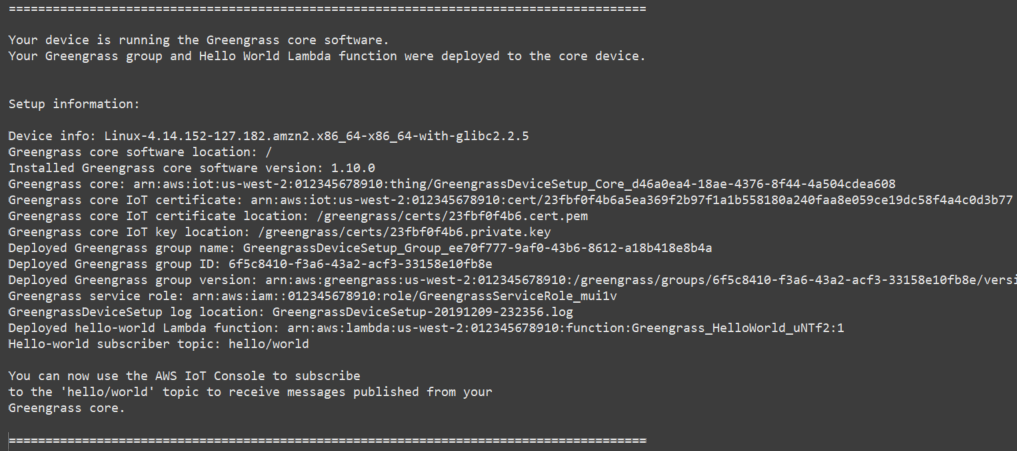
-
-
Se você incluiu a função do Lambda Hello World, a configuração do dispositivo do Greengrass implantará o grupo do Greengrass no seu dispositivo de núcleo. Para testar a função do Lambda ou para obter informações sobre como remover a função do Lambda do grupo, prossiga para Verificar se a função do Lambda está em execução no dispositivo de núcleo no Módulo 3-1 do tutorial Conceitos básicos.
nota
Certifique-se de que o Região da AWS selecionado no console seja o mesmo que você usou para configurar seu ambiente Greengrass. Por padrão, a região é Oeste dos EUA (Oregon).
Se você não incluiu a função do Lambda Hello World, você pode criar sua própria função do Lambda ou testar outros atributos do Greengrass. Por exemplo, você pode adicionar o conector de implantação do aplicativo Docker ao seu grupo e usá-lo para implantar contêineres do Docker no seu dispositivo de núcleo.
-
Faça download e inicie o script. Fornecer credenciais e quaisquer outros valores de entrada que você deseje especificar. Os exemplos a seguir mostram como fornecer credenciais temporárias, que incluem o token de sessão.
-
Como usar todos os valores padrão:
wget -q -O ./gg-device-setup-latest.sh https://d1onfpft10uf5o.cloudfront.net/greengrass-device-setup/downloads/gg-device-setup-latest.sh && chmod +x ./gg-device-setup-latest.sh && sudo -E ./gg-device-setup-latest.sh bootstrap-greengrass --aws-access-key-id AKIAIOSFODNN7EXAMPLE --aws-secret-access-key wJalrXUtnFEMI/K7MDENG/bPxRfiCYEXAMPLEKEY --aws-session-token AQoDYXdzEJr1K...o5OytwEXAMPLE= -
Como especificar valores personalizados:
wget -q -O ./gg-device-setup-latest.sh https://d1onfpft10uf5o.cloudfront.net/greengrass-device-setup/downloads/gg-device-setup-latest.sh && chmod +x ./gg-device-setup-latest.sh && sudo -E ./gg-device-setup-latest.sh bootstrap-greengrass --aws-access-key-id AKIAIOSFODNN7EXAMPLE --aws-secret-access-key wJalrXUtnFEMI/K7MDENG/bPxRfiCYEXAMPLEKEY --aws-session-token AQoDYXdzEJr1K...o5OytwEXAMPLE= --region us-east-1 --group-name Custom_Group_Name --core-name Custom_Core_Name --ggc-root-path /custom/ggc/root/path --deployment-timeout 300 --log-path /customized/log/path --hello-world-lambda --verbose
nota
Se você estiver executando a configuração do dispositivo Greengrass em um Raspbian ou OpenWrt plataforma, faça uma cópia de suas credenciais. Você deve fornecê-los novamente depois de reiniciar o dispositivo.
Para usar
curlpara fazer download do script, substituawget -q -Oporcurlno comando. -
-
Se o seu dispositivo principal estiver executando o Raspbian ou OpenWrt, reinicie o dispositivo quando solicitado, forneça suas credenciais e reinicie o script.
-
Quando solicitado a reiniciar o dispositivo, execute um dos seguintes comandos.
-
Em plataformas Raspbian:
sudo reboot -
Para OpenWrt plataformas:
reboot
-
Reinicie o script. Você deve incluir as credenciais no comando, mas não os outros valores de entrada. Por exemplo:
sudo -E ./gg-device-setup-latest.sh bootstrap-greengrass --aws-access-key-id AKIAIOSFODNN7EXAMPLE --aws-secret-access-key wJalrXUtnFEMI/K7MDENG/bPxRfiCYEXAMPLEKEY --aws-session-token AQoDYXdzEJr1K...o5OytwEXAMPLE= -
Quando solicitado se deseja usar os valores de entrada da sessão anterior ou iniciar uma nova instalação, insira
yespara reutilizar os valores de entrada.nota
Em plataformas que exigem uma reinicialização, seus valores de entrada da sessão anterior, exceto as credenciais, são temporariamente armazenados no arquivo
GreengrassDeviceSetup.config.info.
Quando a instalação estiver concluída, o terminal exibirá uma mensagem de status de êxito semelhante à seguinte.
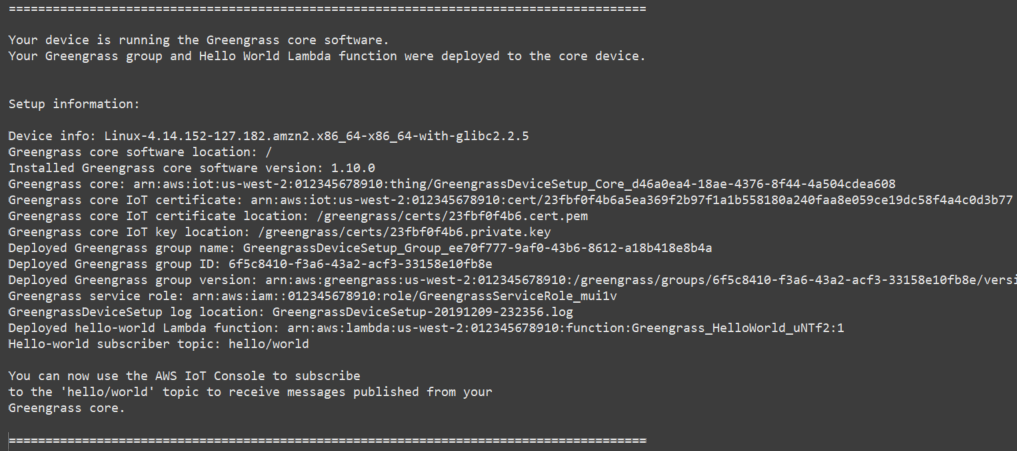
-
-
Se você incluiu a função do Lambda Hello World, a configuração do dispositivo do Greengrass implantará o grupo do Greengrass no seu dispositivo de núcleo. Para testar a função do Lambda ou para obter informações sobre como remover a função do Lambda do grupo, prossiga para Verificar se a função do Lambda está em execução no dispositivo de núcleo no Módulo 3-1 do tutorial Conceitos básicos.
nota
Certifique-se de que o Região da AWS selecionado no console seja o mesmo que você usou para configurar seu ambiente Greengrass. Por padrão, a região é Oeste dos EUA (Oregon).
Se você não incluiu a função do Lambda Hello World, você pode criar sua própria função do Lambda ou testar outros atributos do Greengrass. Por exemplo, você pode adicionar o conector de implantação do aplicativo Docker ao seu grupo e usá-lo para implantar contêineres do Docker no seu dispositivo de núcleo.